최근에 새 iPhone을 구입했거나 새 이메일 주소를 받았다면 이메일 계정을 휴대폰에 연결하는 것이 아마도 최우선 사항일 것입니다. Apple은 이 과정을 가능한 한 쉽게 만듭니다. 즉, Mail 앱이 집에서 사라지지 않는다는 가정하에 말입니다. 화면 — 하지만 여유 공간이 있을 때 계정을 연결할 수 있도록 어디로 가야 하는지 아는 것이 여전히 중요합니다. 분.
내용물
- 옵션 1: 자동으로 이메일 추가
- 옵션 2: 수동으로 이메일 추가
자동 또는 수동으로 이메일을 추가하는 방법에 대해 알아야 할 모든 내용은 다음과 같습니다.
추천 동영상
추가 읽기
- iPhone 및 iPad를 위한 최고의 이메일 앱
- 컴퓨터에서 문자 메시지를 보내는 방법
- 일회용 이메일 주소를 만드는 방법
옵션 1: 자동으로 이메일 추가
Apple에서는 설정을 통해 인기 있는 제공업체에 연결하여 이메일을 쉽게 설정할 수 있습니다. 중요한 점은 이 프로세스가 Google, iCloud, Microsoft Exchange 및 Yahoo와 같은 주요 이메일 플랫폼에서만 작동하며 캘린더 이벤트와 같은 다른 정보를 휴대폰과 통합할 수도 있다는 것입니다. 더 작고 잘 알려지지 않은 이메일 클라이언트를 사용하지 않는 한, 이것이 시작하기에 가장 좋은 곳입니다.
관련된
- iPhone을 빠르게 충전하는 방법
- iPhone이 경매에서 엄청난 금액에 팔렸습니다.
- 아이폰 14 프로 맥스보다 더 가벼운 폴더블폰
1 단계: 시작하기 전에 iPhone이 켜져 있고 인터넷에 연결되어 있는지 확인하세요. 홈 화면에서 시작하고 설정 앱을 선택하여 시작하세요.
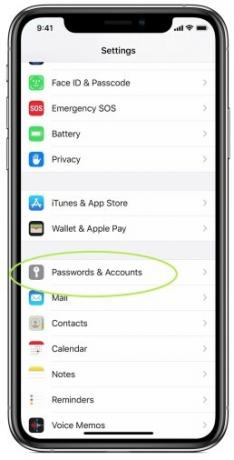
2 단계: 설정에서 다음 옵션이 나타날 때까지 아래로 스크롤합니다. 비밀번호 및 계정 키 로고와 함께. 이것을 선택하세요. 다음 화면에서는 이미 가지고 있을 수 있는 연결된 계정을 볼 수 있습니다(예를 들어 iPhone 설정 방법에 따라 iCloud가 이미 있을 수 있음). 선택하다 계정을 추가 이메일을 추가하는 과정을 시작하세요.
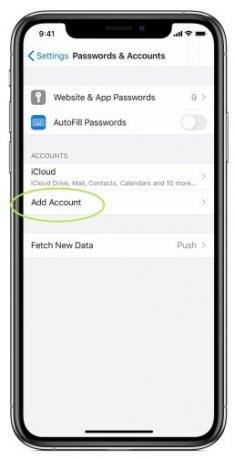
3단계: Apple은 이제 자동으로 연결할 수 있는 주요 이메일 제공업체 중 일부를 표시합니다. 현재는 모두 6개입니다. 이 목록에서 이메일 플랫폼을 선택하거나 수동으로 이메일을 입력하는 섹션으로 이동하세요.
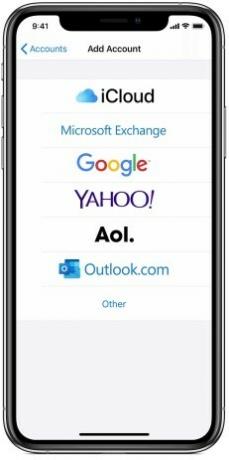
4단계: 새 화면에서 이메일 주소와 이메일 계정 비밀번호를 입력하세요. 각 제공업체에는 별도의 로그인 프로세스가 있으므로 선택한 항목에 따라 약간 다르게 표시됩니다. 예를 들어 Microsoft Exchange에서는 작성해야 하는 기본 양식과 Exchange 관리자가 사용할 Exchange 장치 ID를 제공합니다. Yahoo는 로그인 웹페이지 버전으로 여러분을 안내할 것입니다. 화면이 어떻게 보이든 올바른 정보로 가입하고 선택하세요. 다음.
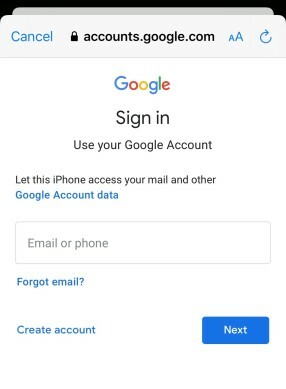
5단계: 그러면 Apple Mail이 계정을 확인하고 이메일을 연결합니다. 이제 캘린더나 이메일 연락처에서 특정 정보를 가져와 사용할 수 있는 옵션이 제공됩니다. 일반적으로 이 정보를 여러 기기에서 동기화하는 것이 좋지만 귀하에게 적합한 것을 선택할 수 있습니다. 완료되면 이메일을 저장하면 완료됩니다!
옵션 2: 수동으로 이메일 추가
이 옵션은 Apple이 나열한 여러 대형 제공업체 중 하나가 아닌 이메일 주소를 연결하려는 경우 또는 동일한 방식으로 이메일을 온라인에서 사용할 수 없는 경우에 작동합니다. 다행히 연락처와 캘린더를 연결하는 옵션이 없을 수도 있지만 설정이 매우 쉽고 시간도 오래 걸리지 않습니다.
1 단계: 자동 옵션과 마찬가지로 설정으로 이동하여 시작하세요. 아래로 스크롤하여 비밀번호 및 계정을 선택한 다음 계정을 추가.
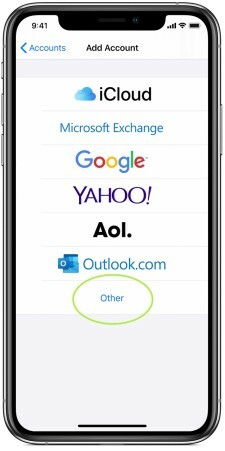
2 단계: 여기에는 Apple의 호환 가능한 자동 제공자 목록이 표시되지만 하단에는 다음 옵션이 있습니다. 다른. 선택하다 다른 시작합니다.
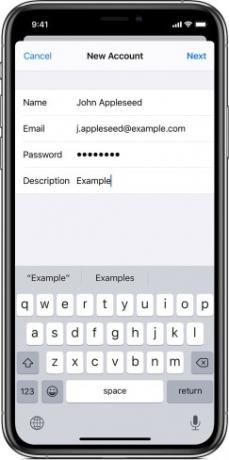
3단계: 이제 다양한 계정을 추가할 수 있는 다양한 옵션이 제공되지만 맨 위에 있는 첫 번째 옵션을 원합니다. 메일 계정 추가. Apple에서는 귀하의 이름, 이메일 주소, 비밀번호 및 설명을 입력할 수 있는 양식을 제공합니다(예를 들어 회사 또는 학교 이메일로 라벨을 지정할 수 있음). 이 정보를 모두 입력한 다음 선택하세요. 다음.
4단계: 앱이 이메일 정보를 확인할 때까지 기다립니다. 문제가 발생하면 주소와 비밀번호가 완전히 정확한지 확인하세요. 모든 것이 계획대로 진행되면 이메일을 찾은 다음 선택할 수 있습니다. 완료 프로세스를 완료합니다.
이제 귀하의 이메일 계정이 연결되었습니다! 메일 앱으로 이동하여 업데이트될 때까지 기다리세요. 몇 분 정도 걸릴 수 있습니다. 완료되면 이메일 작성 및 관리를 위한 기본 기능과 함께 모든 이메일 메시지에 액세스할 수 있습니다. 앱을 사용할 때 새 이메일이 검색되는지 확인하려면 앱을 새로 고치는 것을 잊지 마세요!
다음 가이드를 확인하실 수도 있습니다. 얼굴 인식 없이 iPhone 잠금 해제하는 방법 또는 iPhone 간에 사진을 이동하는 방법 새로운 모델을 구입한다면.
편집자의 추천
- 또 다른 보고서에서는 iPhone 15 Pro가 더 비쌀 것이라고 제안합니다.
- 애플, 생산 문제로 '심각한' 아이폰15 부족에 직면할 수도 있다고 보고서
- iPhone에서 다른 사람의 Apple ID를 제거하는 방법
- Apple 기기용 필수 보안 업데이트를 설치하는 데 몇 분 밖에 걸리지 않습니다.
- 월마트에서 Apple Pay를 사용할 수 없는 이유
당신의 라이프스타일을 업그레이드하세요Digital Trends는 독자들이 모든 최신 뉴스, 재미있는 제품 리뷰, 통찰력 있는 사설 및 독특한 미리보기를 통해 빠르게 변화하는 기술 세계를 계속해서 살펴볼 수 있도록 도와줍니다.




